 Inicio. En la tabla siguiente figuran los programas predeterminados que abren y las acciones predeterminadas que realizan.
Inicio. En la tabla siguiente figuran los programas predeterminados que abren y las acciones predeterminadas que realizan. |
 |
|
||
 |
||||
Asignación de un programa a la lista de menús de la pantalla LCD
Cada acción realizada en la pantalla LCD abre un programa preseleccionado al seleccionar y pulsar el botón  Inicio. En la tabla siguiente figuran los programas predeterminados que abren y las acciones predeterminadas que realizan.
Inicio. En la tabla siguiente figuran los programas predeterminados que abren y las acciones predeterminadas que realizan.
 Inicio. En la tabla siguiente figuran los programas predeterminados que abren y las acciones predeterminadas que realizan.
Inicio. En la tabla siguiente figuran los programas predeterminados que abren y las acciones predeterminadas que realizan. Nota para los usuarios de Mac OS X:
Nota para los usuarios de Mac OS X:|
En la pantalla LCD sólo se muestra el número de la acción. Para confirmar la acción, consulte la ventana de Epson Event Manager. Consulte las instrucciones en Asignación de un programa de proyecto de Epson Event Manager a la lista de menús de la pantalla LCD.
|
|
Nombre del trabajo
|
Acción predeterminada
|
|
B&W PDF-Simplex (PDF blanco y negro - Una cara)
|
Escanea imágenes en blanco y negro. El escáner escanea sólo una cara del documento y la guarda en formato PDF.
|
|
Color PDF-Simplex (PDF color - Una cara)
|
Escanea imágenes en color. El escáner escanea sólo una cara del documento y la guarda en formato PDF.
|
|
B&W PDF-Duplex (PDF blanco y negro - Dos caras)
|
Escanea imágenes en blanco y negro. El escáner escanea ambas caras del documento y las guarda en formato PDF.
|
|
Color Jpeg to E-mail (JPEG color por correo)
|
Escanea imágenes en color. Cuando termine el escaneado, aparecerá la ventana Send File Via E-mail (Enviar archivo por correo electrónico).
|
Asignación de un programa de proyecto de Epson Event Manager a la lista de menús de la pantalla LCD
Puede asignar cualquiera de los elementos de menú de la pantalla LCD para abrir un programa en Epson Event Manager y agilizar aún más el escaneado de sus proyectos.
 |
Para iniciar Epson Event Manager, realice una de las acciones siguientes:
|
En Windows: Seleccione el botón de inicio o pulse Start (Inicio) > Programs (Programas) o All Programs (Todos los programas) > Epson Software > Event Manager.
En Mac OS X: Seleccione Applications (Aplicaciones) > Epson Software y haga doble clic en el icono Launch Event Manager.
Verá la ficha del botón de ajustes en Epson Event Manager.
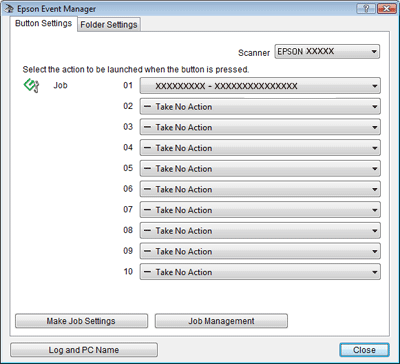
 |
Seleccione su escáner en Scanner (Escáner).
|
 |
Haga clic en la flecha de la lista contigua al nombre de la acción y, a continuación, seleccione la acción que desee asignar.
|
Scan and Save: Se inicia Epson Scan. Consulte las instrucciones en Escaneado de documentos.
Copy: Se inicia Copy Utility. Consulte las instrucciones en Uso del escáner como copiadora .
Scan to PageManager: Se inicia Presto! Page Manager. Consulte las instrucciones en la Ayuda de Presto! Page Manager.
 |
Si desea añadir la acción, haga clic en Make Job Settings (Definir ajustes del trabajo). Introduzca la Job Description (Descripción del trabajo), realice los cambios necesarios en Scan Settings (Ajustes de escaneado) y haga clic en OK (Aceptar).
|
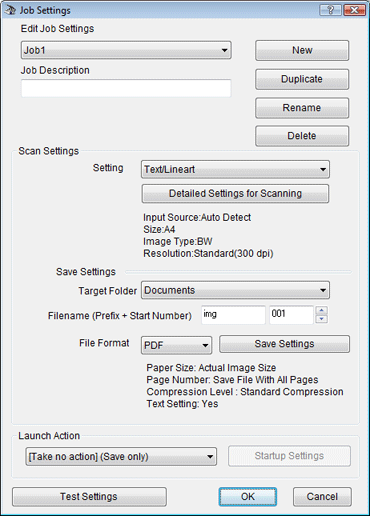
 Nota:
Nota:|
Tras terminar de configurar los ajustes del trabajo, vuelva al paso 3 y seleccione la acción que desee establecer.
|
 |
Haga clic en Close (Cerrar) para cerrar la ventana de Epson Event Manager.
|
Ahora, cada vez que seleccione el elemento que haya asignado en la lista de menús de la pantalla LCD, se abrirá la acción seleccionada.
 Nota:
Nota:|
Si necesita ayuda con el uso de Epson Event Manager, realice una de las acciones siguientes.
En Windows: Haga clic en el icono
 de la esquina superior derecha de la pantalla. de la esquina superior derecha de la pantalla.En Mac OS X: Haga clic en Help (Ayuda) y luego en Epson Event Manager Help (Ayuda Epson Event Manager). |
Asignación de un programa con Windows Vista
 |
Haga clic en el botón Inicio y seleccione Control Panel (Panel de control).
|
 |
Haga clic en Hardware and Sound (Hardware y sonido), después en Scanners and Cameras (Escáneres y cámaras).
|
 |
Haga clic en el icono de su escáner y seleccione Properties (Propiedades).
|
 |
Haga clic en Continue (Continuar) en la ventana User Account Control (Control de cuenta de usuario).
|
 |
Haga clic en la ficha Events (Sucesos).
|

 |
En la lista Select an event (Seleccionar un suceso), asegúrese de que Start Button (Botón Inicio) esté seleccionado.
|
 |
En la lista Start this program (Iniciar este programa), elija el programa que desee asignar. Sólo figuran en la lista los programas compatibles.
|
 Nota:
Nota:|
Si desea poder elegir entre varios programas cuando pulse el botón
 Inicio, haga clic en el botón de opción Prompt for which program to run (Preguntar qué programa se desea ejecutar). Si desea que el botón no abra ningún programa, haga clic en el botón de opción Take no action (No realizar ninguna acción). Inicio, haga clic en el botón de opción Prompt for which program to run (Preguntar qué programa se desea ejecutar). Si desea que el botón no abra ningún programa, haga clic en el botón de opción Take no action (No realizar ninguna acción). |
 |
Haga clic en OK (Aceptar).
|
Asignación de un programa con Windows XP
 |
Haga clic en Start (Inicio) > Control Panel (Panel de control) > Printers and Other Hardware (Impresoras y otro hardware) > Scanners and Cameras (Escáneres y cámaras).
|
 |
Haga clic con el botón secundario en el icono de su escáner y seleccione Properties (Propiedades).
|
 |
Haga clic en la ficha Events (Sucesos).
|
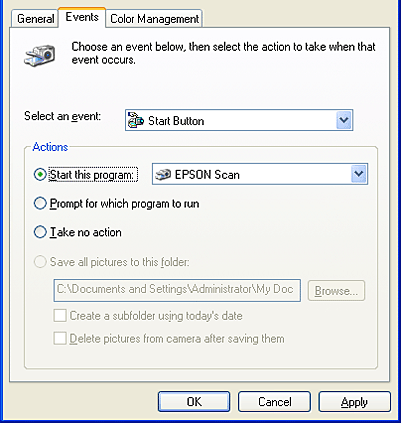
 |
En la lista Select an event (Seleccionar un suceso), asegúrese de que Start Button (Botón Inicio) esté seleccionado.
|
 |
En la lista Start this program (Iniciar este programa), elija el programa que desee asignar. Sólo figuran en la lista los programas compatibles.
|
 Nota:
Nota:|
Si desea poder elegir entre varios programas cuando pulse el botón
 Inicio, haga clic en el botón de opción Prompt for which program to run (Preguntar qué programa se desea ejecutar). Si desea que el botón no abra ningún programa, haga clic en el botón de opción Take no action (No realizar ninguna acción). Inicio, haga clic en el botón de opción Prompt for which program to run (Preguntar qué programa se desea ejecutar). Si desea que el botón no abra ningún programa, haga clic en el botón de opción Take no action (No realizar ninguna acción). |
 |
Haga clic en Apply (Aplicar) y luego en OK (Aceptar).
|
Asignación de un programa con Windows 2000
 |
Haga clic en Start (Inicio) > Settings (Configuración) > Control Panel (Panel de control).
|
 |
Haga doble clic en el icono Scanners and Cameras (Escáneres y cámaras).
|
 |
Seleccione el icono de su escáner y haga clic en Properties (Propiedades).
|
 |
Haga clic en la ficha Events (Sucesos).
|
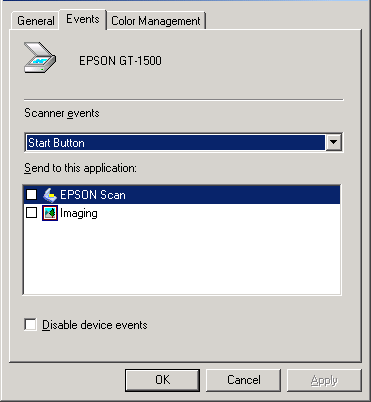
 |
En la lista Scanner events (Sucesos de escáner), asegúrese de que Start Button (Botón Inicio) esté seleccionado.
|
 |
En la lista Send to this application (Enviar a este programa), haga clic en la casilla de verificación del programa que desee asignar. Sólo figuran en la lista los programas compatibles.
|
 Nota:
Nota:|
Si desea poder elegir entre varios programas cuando pulse el botón de inicio
 , seleccione varios programas en la lista. Si desea que el botón no abra ningún programa, haga clic en la casilla de verificación Disable device events (Deshabilitar eventos de dispositivo). , seleccione varios programas en la lista. Si desea que el botón no abra ningún programa, haga clic en la casilla de verificación Disable device events (Deshabilitar eventos de dispositivo). |
 |
Haga clic en Apply (Aplicar) y luego en OK (Aceptar).
|
 Nota:
Nota:|
Reinicie el ordenador antes de utilizar los botones de inicio
 recién asignados. recién asignados. |
